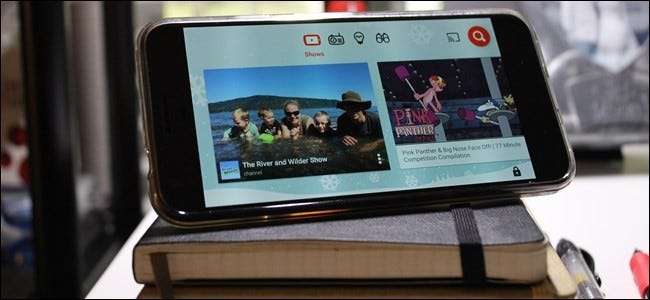
Chiunque abbia dei bambini si è probabilmente trovato in questa situazione: stai aspettando da qualche parte - in fila, al ristorante, nello studio del medico, ecc. - e tuo figlio semplicemente non ce l'ha. La piccola cara Susie sta davvero mostrando quello che ha, quindi fai tutto il possibile per farla rilassare, il che di solito significa tirare fuori il vecchio smartphone, caricare YouTube e consegnarlo.
RELAZIONATO: Come mettere in pausa, cancellare ed eliminare video dalla cronologia di YouTube
Questo è ottimo per una soluzione rapida e probabilmente sa già come navigare nell'interfaccia e guardare tutti i file Peppa Pig il suo piccolo cuore può sopportare. Così prezioso.
Ma qui c'è un lato molto più oscuro e di cui si parla meno spesso: la cronologia delle visualizzazioni di YouTube. La prossima cosa che sai, stai ricevendo suggerimenti "Guarda di nuovo" per Bubble Guppies e La Casa di Topolino , Episodi "consigliati" di Doc McStuffins e ogni sorta di altra spazzatura che non ha nulla a che fare con, beh, voi .
Fortunatamente, ci sono un paio di modi per evitare questo scenario.
Come cancellare o mettere in pausa la cronologia di YouTube
Innanzitutto, puoi cancellare la cronologia di YouTube, in modo che quei video non vengano visualizzati. Tuttavia, puoi anche mettere in pausa la cronologia di YouTube prima di consegnargli il telefono, assicurandoti così che quei video non vengano visualizzati nella tua cronologia in primo luogo. C'è uno svantaggio: mantiene anche il tuo abitudini di visualizzazione dalla cronologia. Sta a te decidere se ne vale la pena.
Per cancellare o sospendere la visualizzazione di YouTube e la cronologia delle ricerche, vai al Sito web di YouTube , quindi fai clic su Storia collegamento. Vale la pena ricordare qui che questa operazione non può essere eseguita dall'app: deve essere eseguita dal sito Web, sul desktop o sul sito mobile.
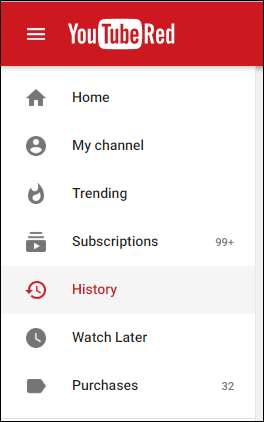
Verrai indirizzato alla pagina Cronologia visualizzazioni, dove vedrai un pulsante per "Cancella tutta la cronologia visualizzazioni" e "Sospendi cronologia visualizzazioni". Un clic su quel secondo pulsante e tutti i video visualizzati da lì in avanti saranno nascosti dalla cronologia delle visualizzazioni (finché non lo riattivi).
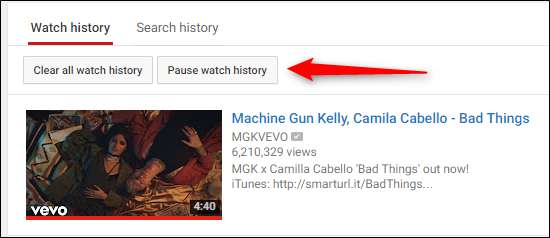
Per fare un ulteriore passo avanti, puoi fare clic sulla scheda "Cronologia ricerche", quindi fare clic sul pulsante cancella o pausa. Ciò impedirà anche la registrazione delle ricerche.
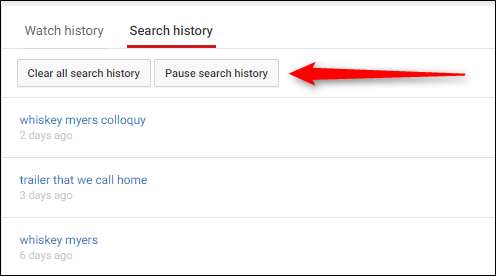
Ricorda: devi riattivare queste funzionalità per avviare nuovamente la registrazione delle ricerche e la visualizzazione della cronologia!
La soluzione migliore: YouTube Kids
Tuttavia, nessuna di queste è davvero una buona opzione a lungo termine. Invece, c'è una soluzione migliore: utilizza l'app YouTube Kids . Ricevo sempre la risposta alla domanda qui e sono ancora scioccato dal fatto che poche persone conoscano YouTube Kids.
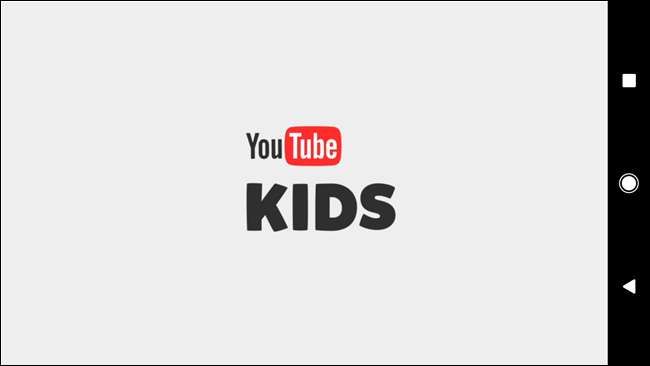
Fondamentalmente, questa è un'app Google ufficiale, disponibile per entrambi iOS e Android —Che è progettato solo per i bambini. Ha un'interfaccia adatta ai bambini, controlli parentali, tiene i contenuti per adulti lontano dai piccoli occhi e, forse la cosa migliore, mantiene tutte le ricerche e gli orologi fuori dalla tua cronologia. È un vantaggio per tutti.
Innanzitutto, installa l'app dal rispettivo app store del tuo telefono.

Quando avvii l'app per la prima volta, dovrai configurarla. Consiglio di farlo prima di qualsiasi tipo di crisi che ho intenzione di capovolgere se non prendo Peppa presto da parte di tuo figlio.
L'app ti chiederà prima di inserire un codice di quattro cifre che è scritto sullo schermo, una semplice forma di sicurezza.
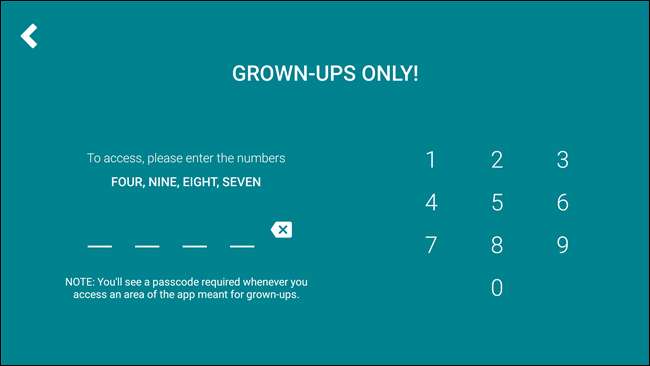
Una volta inserito, inizierà una breve procedura dettagliata. Questo ti dice qualcosa su YouTube Kids e su come funziona, quindi ti consente di impostare in quale fascia d'età rientra il piccolo Bobby.

Infine, puoi abilitare o disabilitare la ricerca: se la lasci disattivata, tuo figlio sarà praticamente in grado di guardare solo ciò che l'app gli consiglia. La tua chiamata qui, ma mi piace lasciarla attiva.
Se hai un account YouTube Red, puoi verificarlo nel passaggio successivo, consentendoti di salvare i video per la riproduzione offline. Questo è un ottimo modo per mantenere le cose archiviate sul dispositivo in modo che il giovane Henry non demolisca il tuo limite di dati su un Blaze e le macchine dei mostri abbuffata.

Per confermare il tuo account Red, tocca il pulsante "Invia email di consenso". Una volta che l'email arriva, inserisci il tuo codice di attivazione. Semplice.

Da qui, puoi impostare un limite di archiviazione e la qualità del video.
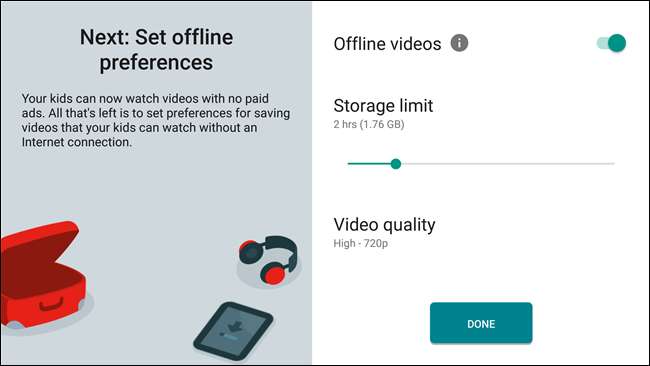
E con questo, hai finito. Puoi impostare limiti di tempo e altre cose nelle impostazioni: ogni volta che lo fai, dovrai prima inserire un codice come nel primo passaggio del processo di configurazione. Questo dovrebbe tenere i più piccoli lontani dalle impostazioni, ma non appena possono leggere tutto è un gioco leale. Sei stato avvertito.
RELAZIONATO: Come rendere YouTube adatto ai bambini con l'app YouTube Kids
L'app funziona in modo molto simile all'app YouTube che conosci e ami, quindi la curva di apprendimento (sia per te che per il piccolo Timmy) è essenzialmente nulla: l'interfaccia è progettata solo per piccoli esseri umani. Puoi leggi di più su YouTube Kids nella nostra funzione sull'argomento , ma queste sono le nozioni di base, che dovrebbero farti guardare i video in pochissimo tempo.
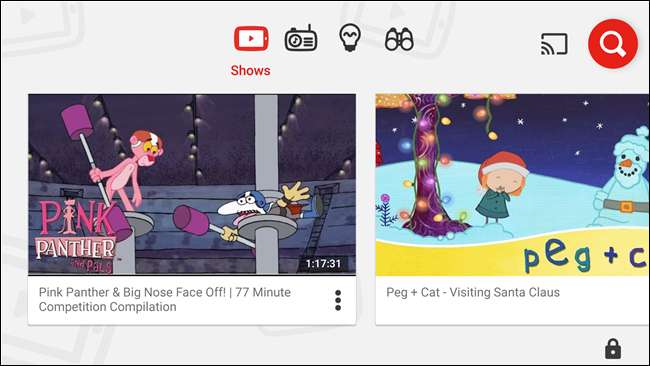
Ora, vai avanti con questa nuova conoscenza e lascia che il giovane Herbert si diverta di ogni sorta Paw Patrol mentre fai una cena piacevole e rilassante al The Waffle Hut.







